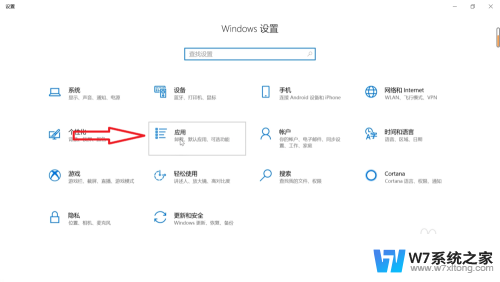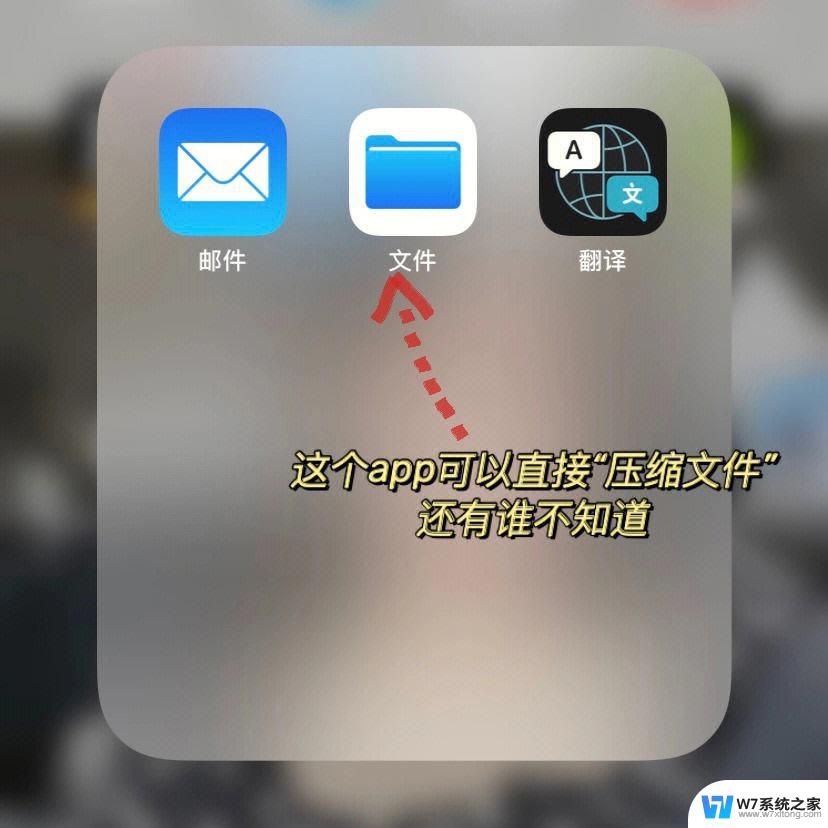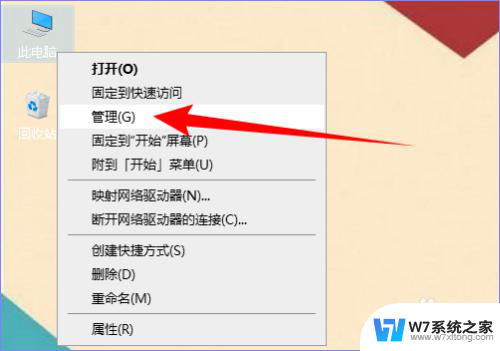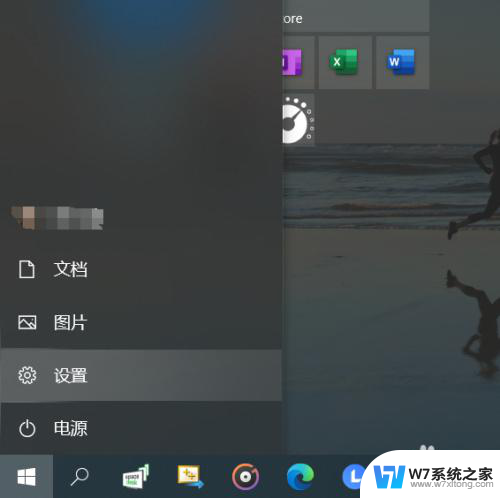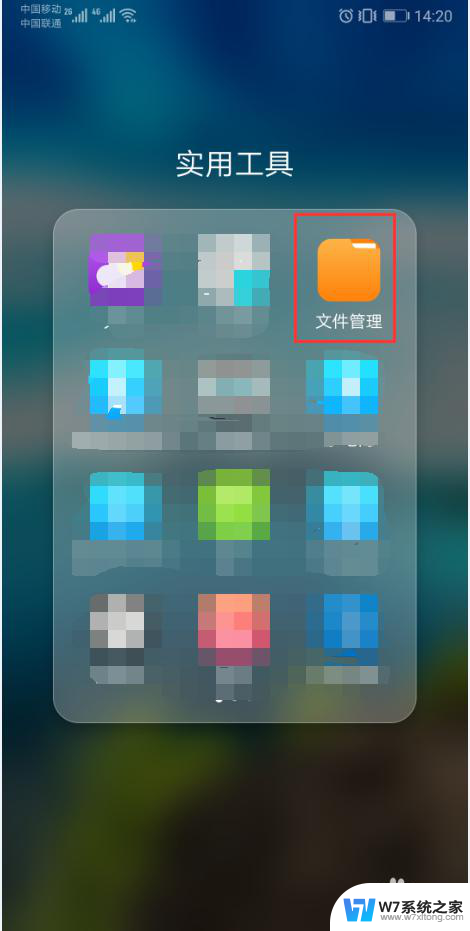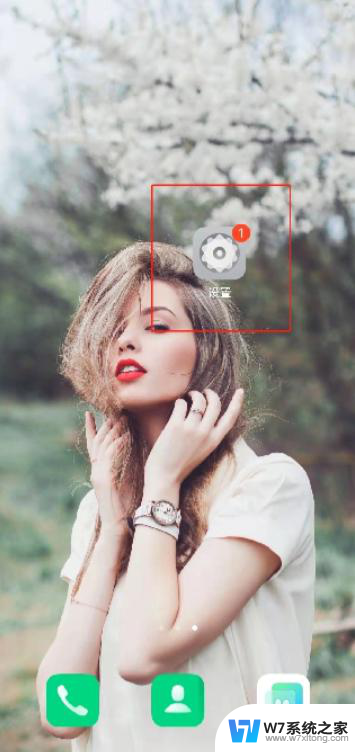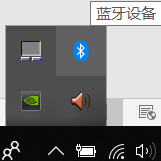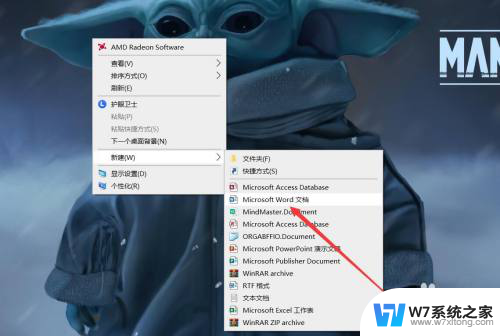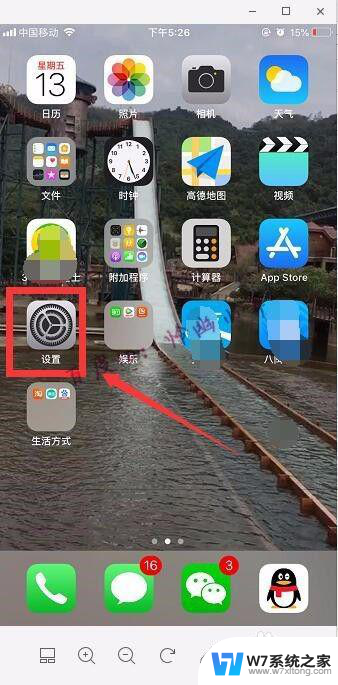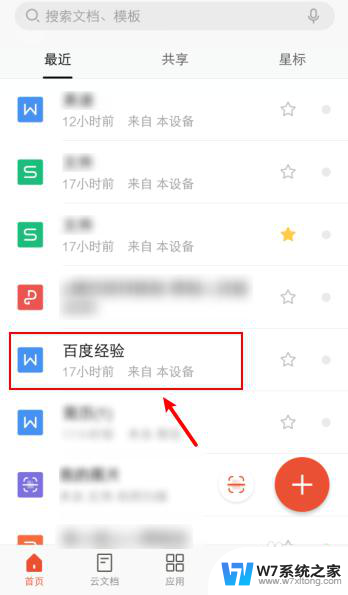手机打开文件的默认方式怎么设置 手机文件默认打开方式修改教程
更新时间:2024-04-11 13:02:22作者:yang
在我们日常生活中,手机已经成为我们不可或缺的工具之一,而随着手机功能的不断升级,我们经常会遇到需要打开文件的情况。有时我们可能会遇到一些问题,比如手机默认的文件打开方式不符合我们的需求。怎么设置手机打开文件的默认方式呢?不用担心下面我将为大家介绍一种简单易行的方法,帮助大家修改手机文件默认打开方式。
步骤如下:
1.首先在手机桌面点击【设置】图标,打开设置界面,如图所示。
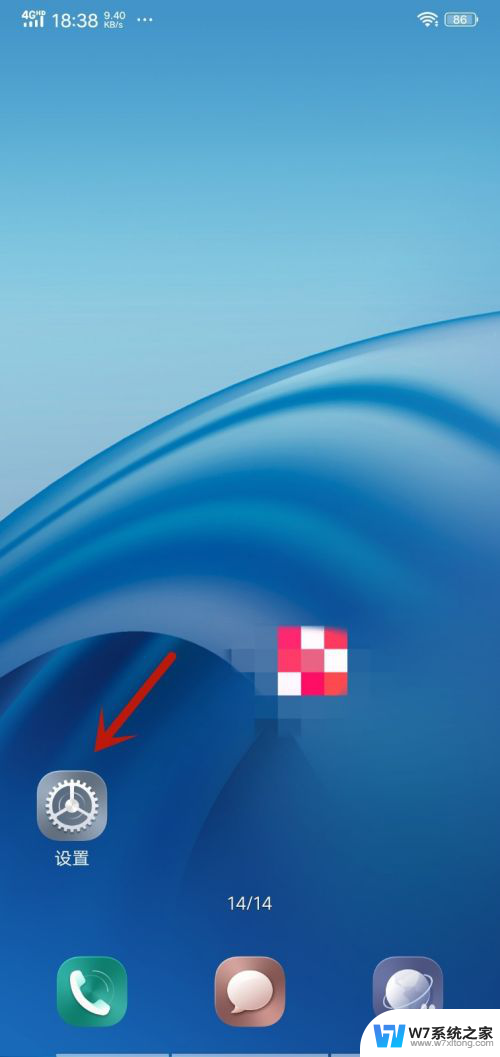
2.然后我们在来到的界面,点击【更多设置】选项,如图所示。
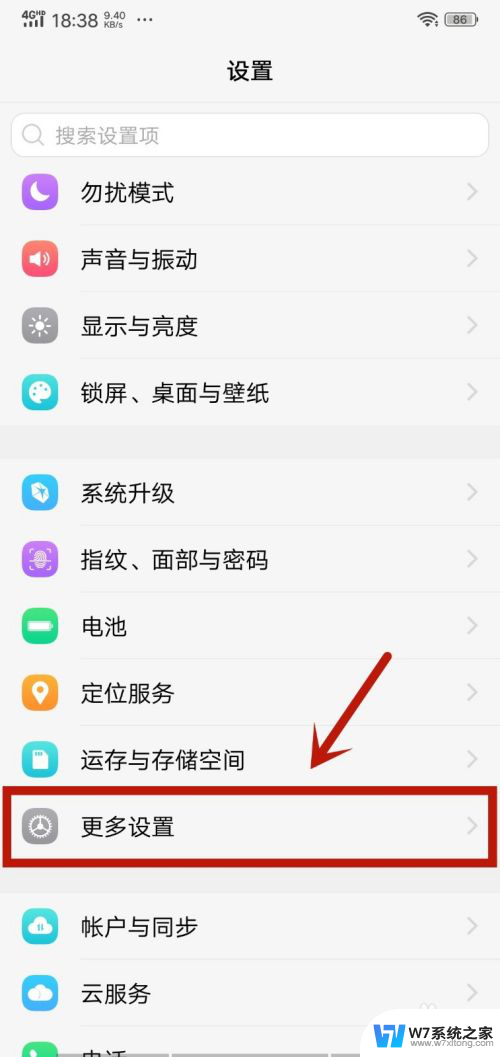
3.然后在来到的页面,点击【应用程序】选项,如图所示。
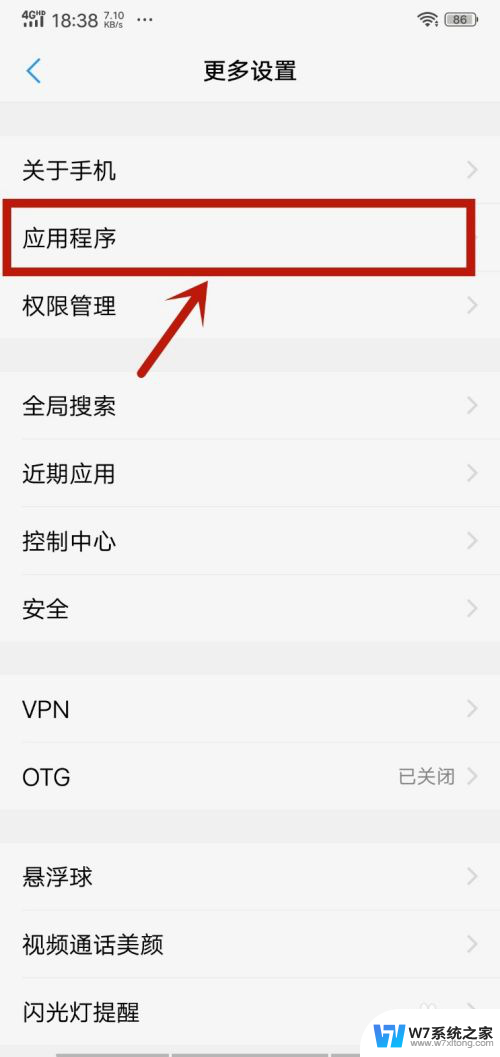
4.之后在进入的界面,点击【默认应用设置】选项,如图所示。
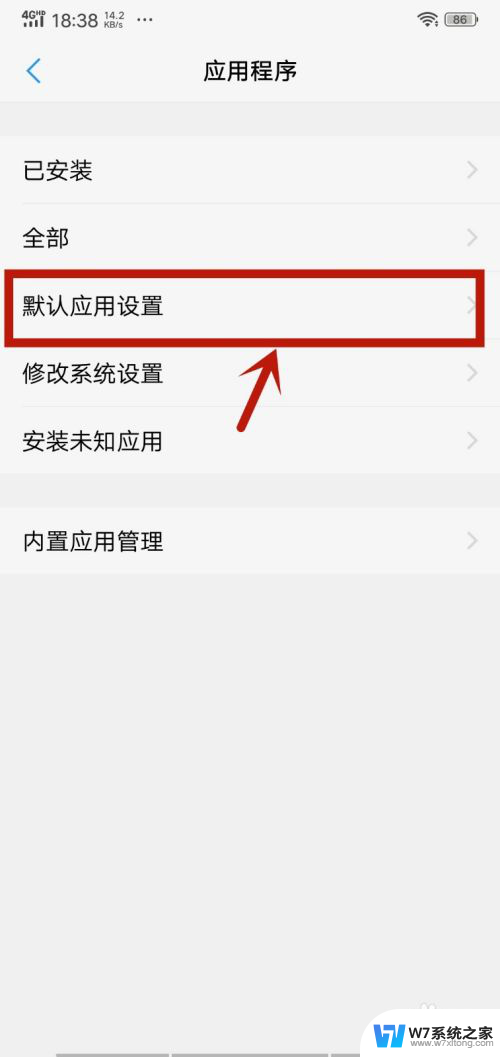
5.然后在里面,可以看到能够设置默认打开方式的类型。可以点击一个文件的类型程序分类,如图所示。
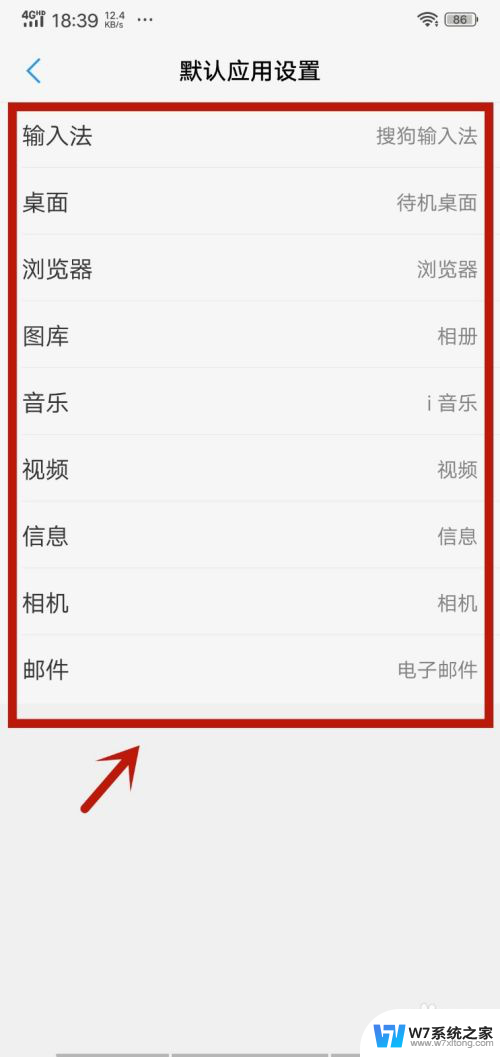
6.然后在下面弹出来的选项,点击选中一个打开的默认程序,如图所示。
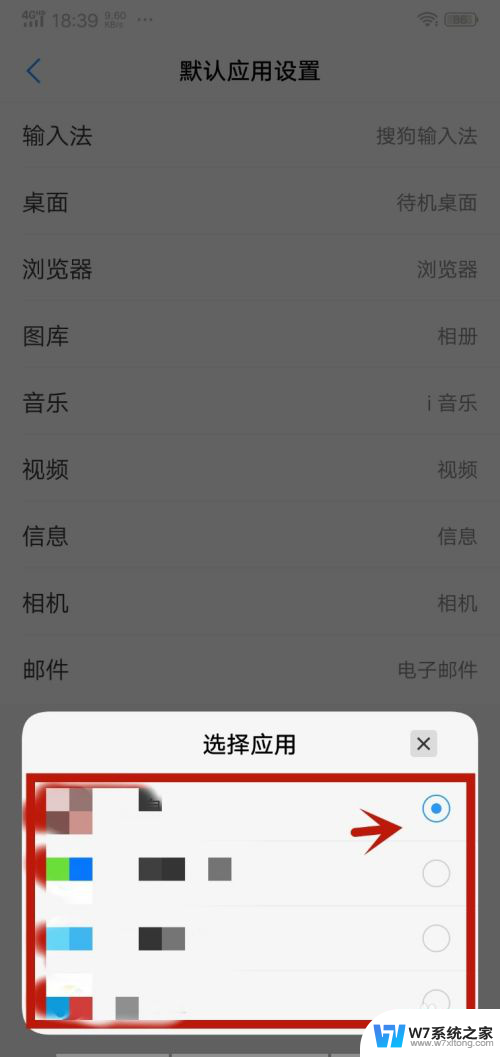
7.之后下面弹出授权提示,点击【允许】,就可以更改手机的文件默认打开方式,如图所示。

以上就是设置手机打开文件的默认方式的全部内容了,如果需要的话,您可以按照以上步骤进行操作,希望对大家有所帮助。